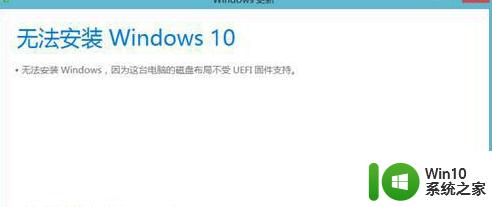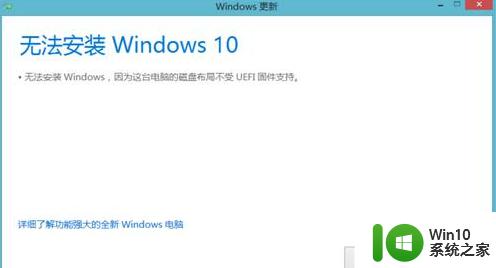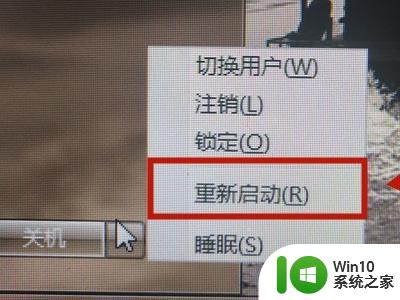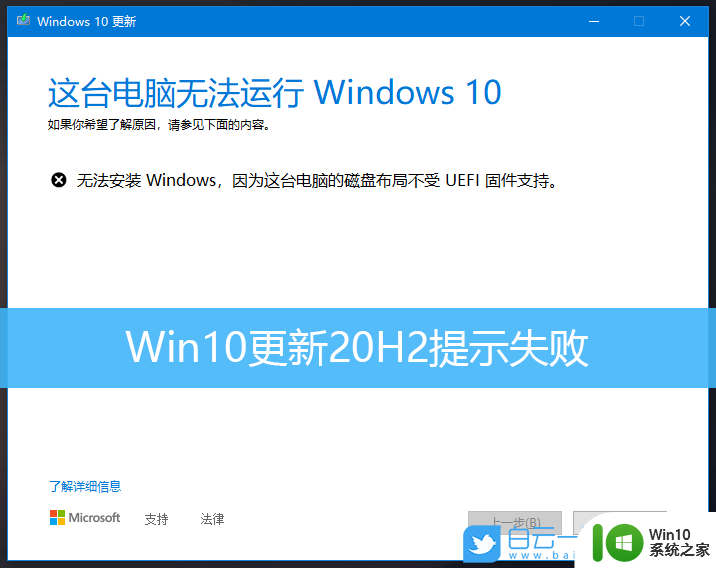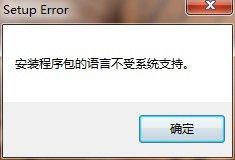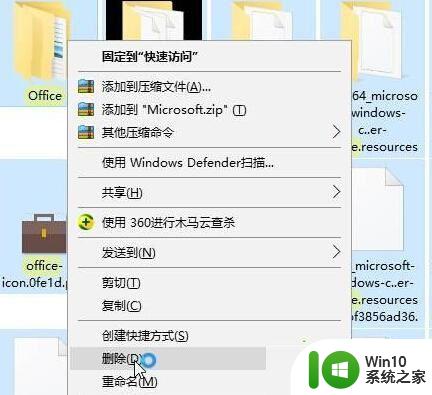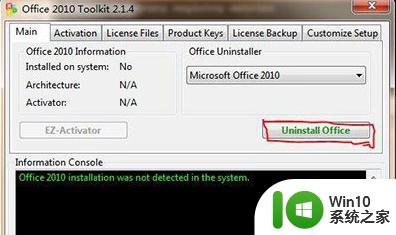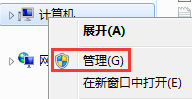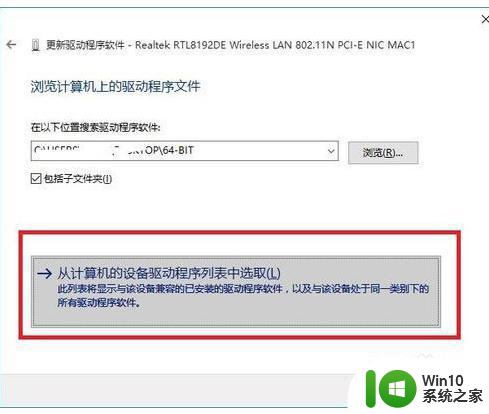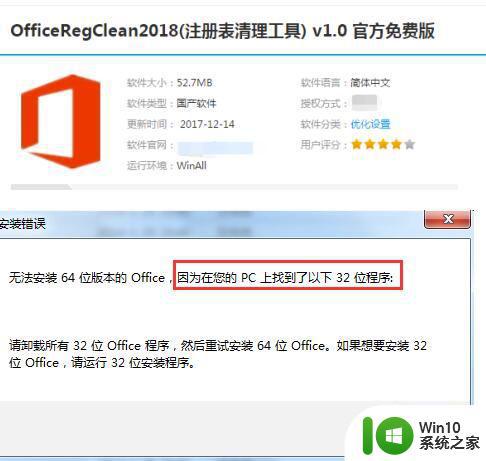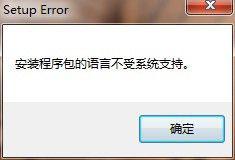无法安装windows10 磁盘不受uefi固件支持如何解决 UEFI固件不支持安装Windows10怎么办
在安装Windows10时,有时会遇到磁盘不受UEFI固件支持的问题,这可能会导致安装过程中出现错误或无法继续安装,为了解决这个问题,我们可以尝试在BIOS设置中切换到Legacy模式,或者更新UEFI固件版本。也可以尝试使用第三方工具来创建一个启动盘,并在安装过程中选择从该启动盘启动以绕过UEFI固件的限制。通过这些方法,我们可以顺利解决UEFI固件不支持安装Windows10的问题,确保顺利完成系统安装。
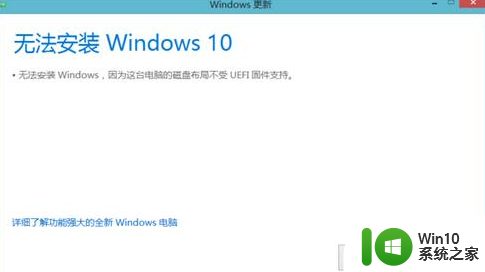
原因分析:
Win10系统新增UEFI检测机制,在BIOS开启了UEFI时,如果硬盘分区表格式不是GPT,则会提示无法安装win10,也就是说UEFI+GPT或Legacy+MBR才能安装win10。
解决方法一:关闭UEFI
1、重启系统时按Del或F2进入BIOS设置;
2、以下面的BIOS为例,在Boot将Boot Mode改为Legacy Support,Boot Priority改为Legacy First,按F10保存退出;
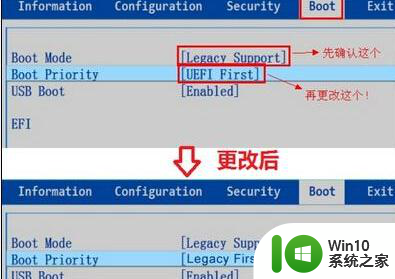
3、关闭UEFI引导,即可在MBR硬盘中安装win10系统。
解决方法二:硬盘分区表改成GPT
1、进入U盘启动盘PE系统;
2、打开磁盘分区工具,比如DiskGenius,将硬盘分区表转换成GPT格式;
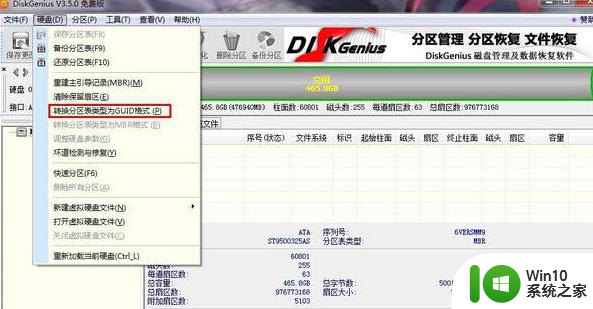
3、预留228MB可用空间,按下Win+R输入cmd打开命令提示符;
4、依次输入以下命令,按回车执行;
diskpart
list disk
select disk 0(0是执行list disk之后显示的硬盘标识,一般是0和1)
create partition efi size=100
format quick fs=fat32
create partition msr size=128
format quick fs=ntfs
exit
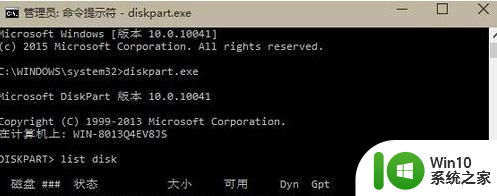
4、接着输入bcdboot C:windows /l zh-cn,回车,C表示系统盘盘符;
5、最后重启系统。
以上就是无法安装windows10 磁盘不受uefi固件支持如何解决的全部内容,有遇到这种情况的用户可以按照小编的方法来进行解决,希望能够帮助到大家。